Hvordan endre størrelse på bildepiksel med de beste bildepikselforsterkerne
Hvis du zoomer inn på det digitale bildet langt nok, vil du se at det er som en mosaikk dannet av små fliser, som i fotografi kalles piksler. Antall piksler bestemmer bildeoppløsningen, kvaliteten og filstørrelsen. Noen ganger må du endre størrelsen på bildepiksler. For å få bedre kvalitet kan du for eksempel øke bildepiksler. Når du legger ut et bilde på nettet, bør du redusere pikslene i bildet. Denne veiledningen viser deg de enkleste metodene for å få jobben gjort.
SIDEINNHOLD:
- Del 1. Hvordan øke bildepiksler på nett [enklest]
- Del 2. MS Paint – Beste pikselstørrelsesforsterker for bilder på Windows
- Del 3: [Mac] Endre bildepiksler i forhåndsvisningsfanen
- Del 4: Slik endrer du størrelsen på bildepiksler i Photoshop
- Del 5. Vanlige spørsmål om hvordan du endrer størrelsen på bildepiksler
Del 1. Hvordan øke bildepiksler på nett [enklest]
Den enkleste måten å forbedre bildekvaliteten på er å bruke en god pikselforstørrelsesverktøy for bildet på nettet, for eksempel Apeaksoft Free Image Upscaler. I motsetning til andre bilderedigerere på nettet, er denne appen helt gratis. Den vil ikke be deg om å se annonser eller registrere deg med din personlige informasjon.
Viktige funksjoner
• Øk pikslene i bilder på nett.
• Gratis å bruke uten noen begrensninger.
• Støtter populære bildeformater, som JPG, JPEG, PNG, BMP osv.
• Forhåndsvis resultatet før nedlastingen.
Her er trinnene for å øke bildepiksler gratis på nettet:
Trinn 1. Adgang Apeaksoft Free Image Upscaler, den beste pikselrestoren for bilder på nett i en nettleser.
Trinn 2. Klikk på Last opp bildet ditt og åpne ønsket bilde fra harddisken. Velg deretter en passende forhåndsinnstilling ved siden av Forstørrelse.
Trinn 3. Se effekten i Produksjon panel. Hvis du er fornøyd, klikk på Spar knappen for å laste ned resultatet.
Del 2. MS Paint – Beste pikselstørrelsesforsterker for bilder på Windows
MS Paint er den innebygde fotoredigereren på Windows 11/10/8/7 og tidligere. Mange mener det er for enkelt å retusjere bildene deres. Faktisk er det nok å endre størrelse på bildepiksler på PC-en hvis du ikke trenger avanserte funksjoner.
Slik endrer du størrelsen på bildepikselen med MS Paint
Trinn 1. Finn bildet du vil redigere i et Explorer-vindu, høyreklikk på det, velg Åpne med, og velg Paint.
Trinn 2. Trykk på Resize menyen i Bilde panel på den øverste menylinjen. Det vil åpne Endre størrelse og skje dialogen.
Trinn 3. Velg Piksler under Resize seksjon. Hvis du ikke vil forvrenge bildet, merk av i boksen ved siden av Oppretthold sideforhold. Skriv inn den nye størrelsen i Horisontal or Vertikal eske. Da vil det andre alternativet endres tilsvarende.
Trinn 4. Klikk på OK for å bekrefte endring av piksler på bildet. Eksporter deretter bildet med endret størrelse i filet menyen.
Del 3: [Mac] Endre bildepiksler i forhåndsvisningsfanen
Forhåndsvisning er det innebygde bilderedigeringsprogrammet på Mac OS X. Du kan med andre ord endre bildepiksler ved hjelp av appen uten å installere noe på datamaskinen. Den lar deg enten øke eller redusere bildestørrelsen raskt.
Hvordan endre bildepiksler ved hjelp av Mac Preview
Trinn 1. Finn målbildet i Finder-appen, og dobbeltklikk på det for å åpne bildet i Forhåndsvisning-appen. Hvis Forhåndsvisning ikke er standard bildevisning på Mac-en, høyreklikker du på bildet og velger å åpne det med Forhåndsvisning.
Trinn 2. Klikk på Rediger knapp med a Pen ikonet på den øverste verktøylinjen. Det vil utvide bilderedigeringslinjen. Klikk deretter på Resize ikon. Eller gå til verktøy menyen på den øverste menylinjen, og velg Juster størrelse.
Trinn 3. Sørg for å låse sideforholdet hvis du vil beholde det opprinnelige forholdet mellom bredde og høyde. Trekk ned enhetsalternativet, og velg piksler.
Trinn 4. Tilbakestill Bredde or Høyde alternativ basert på dine behov. Slå den OK for å bekrefte endringene. Lagre deretter bildet.
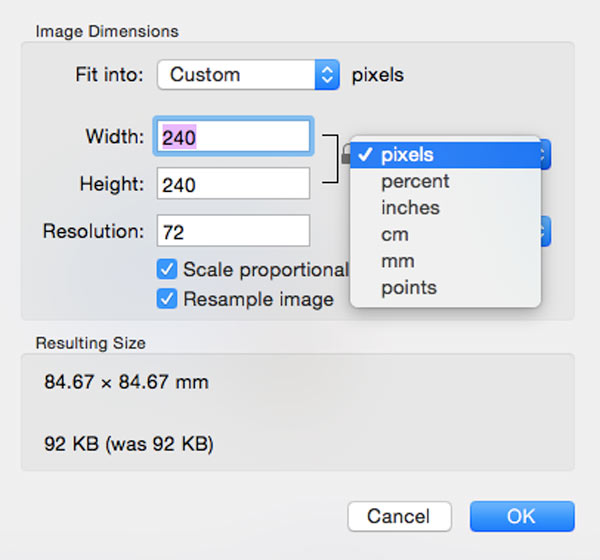
Del 4: Slik endrer du størrelsen på bildepiksler i Photoshop
Som et profesjonelt fotoredigeringsprogram er Adobe Photoshop mye brukt blant studioer og fotografer. Å endre pikslene i et bilde er bare en grunnleggende funksjon i programvaren.
Slik endrer du piksler i et bilde i Photoshop
Trinn 1. Åpne et bilde i Photoshop.
Trinn 2. Gå til Bilde menyen på det øverste båndet, og velg Bildestørrelse å starte Bildestørrelse dialogen.
Trinn 3. Klikk på link ikon for Bredde og Høyde for å låse sideforholdet. Trekk ned alternativet ved siden av Bredde boksen, og velg Piksler. Endre deretter verdien på Bredde i henhold til dine behov.
Trinn 4. Slå den OK for å bekrefte endringene når du er fornøyd. Deretter går du til filet menyen på menylinjen, og velg Lagre som. Skriv inn et filnavn, velg målmappen og velg et riktig bildeformat. Til slutt lagrer du resultatet.
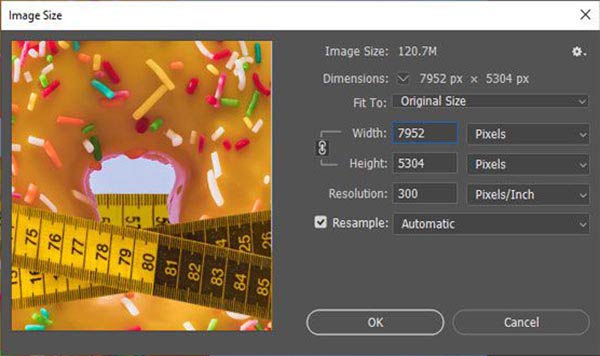
Del 5. Vanlige spørsmål om hvordan du endrer størrelsen på bildepiksler
Er en større eller mindre pikselstørrelse bedre?
I teorien er det bedre å ha flere mindre piksler enn å ha færre store piksler. En liten piksel fanger opp færre fotoner og dermed inneholder bildet mer støy. Med andre ord, mindre piksler gir bedre bildekvalitet.
Hva er det beste bildeformatet for å endre størrelse?
De vanligste bildeformatene inkluderer JPEG, PNG, GIF og flere. Siden PNG-formatet kan holde 24 bits per piksel og en RGB-fargepalett, regnes det som det beste bildeformatet for endring av størrelse og redigering.
Er piksler det samme som oppløsning?
Nei. Piksel er det minste elementet i et digitalt bilde, mens oppløsning er antall horisontale og vertikale piksler i et bilde. Du kan måle oppløsning på tre forskjellige måter: utvalg per tomme, piksel per tomme eller punkter per tomme. De er forskjellige, men de er relaterte.
Konklusjon
Denne veiledningen har forklart hvordan endre størrelsen på bilder i piksler på nett og på skrivebordet. De forhåndsinstallerte bilderedigeringsprogrammene, MS Paint og Preview, er de enkleste pikselstørrelsesprogrammene for å endre bildepiksler på Windows og Mac OS X. Adobe Photoshop er det profesjonelle alternativet for å gjøre jobben. Apeaksoft Free Image Upscaler er en bærbar måte å øke bildepiksler på.
Relaterte artikler
Denne artikkelen vil introdusere ResizePixel som en online bilderedigerer og hvordan du kan øke piksler av bilder ved hjelp av gratis og trygge verktøy.
Hvis du har store bildefiler og tar opp mye plass, kan du lære hvordan du kan gjøre bildefilstørrelsen mindre med 6 effektive metoder.
Kan du oppskalere et vanlig bilde til 4K-oppløsning? Finnes det noen gratis 4K-bildeoppskalering? Få 3 beste bildeoppskalere fra dette innlegget for å endre bildet ditt til 4K.
Hvordan fjerner man piksel fra et bilde når det er uskarpt? Få en gratis online bilde-opppikselator i dette innlegget, sammen med tre andre nyttige verktøy for å fjerne piksel fra bilder uten nett.

